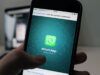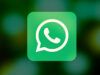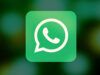Come mettere più foto sul profilo WhatsApp
Tutti i tuoi amici usano WhatsApp per restare in contatto tra loro, ma tu hai spesso preferito avvalerti di altri servizi di messaggistica istantanea. Recentemente però, hai ricominciato a farne uso e ti sei quindi accorto che l'interfaccia utente ha subìto diversi cambiamenti. Vorresti, infatti, cambiare l'immagine del profilo, impostando più di una foto ma, purtroppo, non hai idea di come effettuare quest'operazione.
Le cose stanno proprio così? Allora non preoccuparti, sono qui per aiutarti: se vuoi sapere come mettere più foto sul profilo WhatsApp devi tenere in considerazione che, attualmente, WhatsApp non permette di effettuare quest'operazione, così come è possibile fare su Telegram per esempio. Tuttavia, se mi dedichi qualche minuto del tuo tempo libero, posso spiegarti, passo dopo passo come sostituire la tua attuale immagine profilo, impostandone una differente, agendo da smartphone e anche da computer.
Se, dunque, non vedi l'ora di saperne di più, mettiamoci immediatamente al lavoro. Leggi con attenzione i prossimi capitoli e segui le istruzioni che sto per fornirti: vedrai che sarai in grado di cambiare la foto del profilo su WhatsApp facilmente e velocemente. Ti auguro una buona lettura!
Indice
Come mettere una foto sul profilo WhatsApp
Come anticipato, se ti domandi come mettere più foto sul profilo WhatsApp devi considerare che, a differenza di altri servizi, come per esempio Telegram, al momento l'app di messaggistica di proprietà del gruppo Meta non dispone di alcuna funzionalità che permetta di impostare più foto del profilo.
Pertanto, nell'attesa che, magari, in futuro questa feature venga introdotta – e in tal caso sarà mia cura aggiornare le procedure di questo tutorial – voglio spiegarti come cambiare l'immagine del profilo su WhatsApp. Magari, se vuoi “mettere più foto insieme” e usarle come foto profilo su WhatsApp potresti pensare alla creazione di un collage (te ne ho parlato nel tutorial appena linkato), tuttavia considera che l'avatar in WhatsApp viene visualizzato in dimensioni molto piccole, quindi il collage potrebbe risultare a primo impatto poco “comprensibile” per gli altri utenti.
A seguire, in ogni caso, ti illustro come agire da smartphone, impiegando l'app di WhatsApp per Android (scaricabile anche dal sito ufficiale per i device senza servizi Google) e iPhone e anche come procedere da computer, tramite WhatsApp Web, la versione Web della piattaforma, e utilizzando il client ufficiale del servizio per Windows e macOS.
Android/iPhone
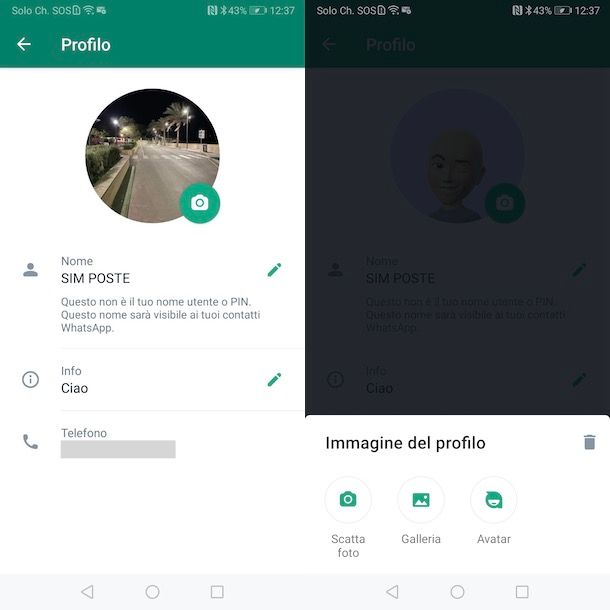
Per cambiare la foto del profilo WhatsApp su Android o su iPhone, avvia l'app di messaggistica e, su Android, tocca prima l'icona ⋮ nell'angolo in alto a destra e poi seleziona la voce Impostazioni nel menu che ti viene mostrato. Su iPhone, invece, recati direttamente nella sezione Impostazioni, pigiando sull'apposita dicitura situata nel menu in basso.
Adesso, a prescindere dal dispositivo, tocca il tuo nome visualizzato in alto e, quindi, nella sezione Profilo, fai tap sull'icona della macchina fotografica su Android o sul tasto Modifica per due volte consecutive, su iPhone.
Fatto ciò, scegli come importare la nuova immagine: puoi scattarla tramite la fotocamera (il tasto Scatta foto su Android), oppure importarla dalla Galleria (pigia sulla voce Scegli foto, su iPhone).
Dopo aver scattato o importato la foto, effettuandone eventualmente il ritaglio o la rotazione, avvalendoti degli appositi strumenti messi a disposizione nell'editor visualizzato, conferma le modifiche, pigiando il tasto Fine, su Android o il pulsante Scegli su WhatsApp.
In alternativa, puoi impostare un avatar come foto del profilo su WhatsApp personalizzandolo dal punto di vista estetico e confermando le modifiche per selezionarlo, così come ti ho spiegato nel mio tutorial su come creare il proprio avatar su WhatsApp.
PC
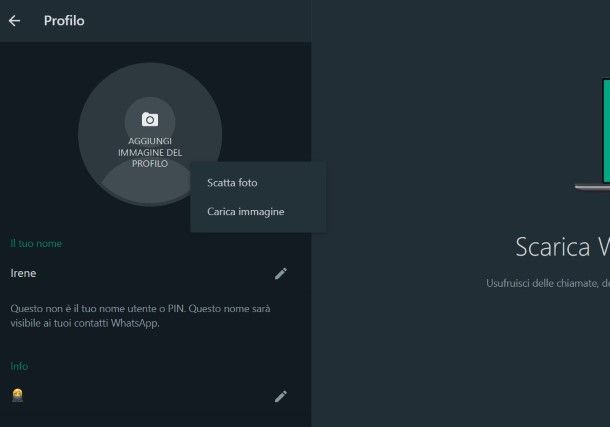
Come anticipato, puoi utilizzare WhatsApp anche su computer e hai, quindi, la possibilità di modificare l'immagine del profilo, caricando un'immagine dal tuo dispositivo ed eventualmente scattandone una nuova sul momento.
Quindi, se vuoi agire da WhatsApp Web accedi al servizio e premi poi sulla tua immagine del profilo, in alto a sinistra. Fatto ciò, nella schermata del profilo, premi sulla voce Cambia immagine del profilo che ti viene mostrata al passaggio del cursore del mouse sulla foto attualmente impostata.
Adesso, scegli se caricare un'immagine dal computer (Carica immagine) o scattarne una sul momento (Scatta foto). In entrambi i casi, ridimensiona l'immagine tramite i pulsanti (+) e (–) e, infine, premi il pulsante (✓) per salvare le modifiche e impostare la nuova foto del profilo su WhatsApp.
Invece, se stai utilizzando il client di WhatsApp per computer per esempio su Windows, raggiungi la schermata Profilo e fai clic sull'icona della matita, in corrispondenza della tua attuale immagine del profilo. Fatto ciò, premi sulla voce Cambia immagine e importa la nuova foto dalla memoria del tuo computer, affinché venga automaticamente impostata.
Oppure ancora, impiegando il client di WhatsApp per macOS, clicca sull'icona dell'ingranaggio situata in basso a sinistra. Adesso, fai clic sul tuo nome in alto e poi premi sulla voce Modifica, situata sotto la tua foto del profilo.
A questo punto, premi di nuovo sul tasto Modifica in alto a destra, scegli quindi la voce Scatta foto per scattare una foto in tempo reale con la webcam oppure premi su Scegli foto per importarla. Infine, premi il tasto di conferma per concludere l'impostazione della nuova immagine del profilo.
Come mettere foto profilo WhatsApp intera

Vorresti mettere una foto che ti ritragga a figura intera come immagine del profilo su WhatsApp? In tal caso devi considerare che l'immagine del profilo è rappresentata da un piccolo cerchio e, quindi, sarebbe consigliato impostarne una che ti ritragga in volto, affinché tu sia visibile in primo piano.
Inoltre, seppur nelle FAQ di WhatsApp non vi sia presente alcuna indicazione sulle dimensioni consigliate per l'immagine profilo, il mio consiglio è quello di utilizzare immagini con risoluzione di almeno 600 x 600 pixel e formato 1:1.
Tieni comunque presente che, come anticipato, tramite WhatsApp puoi effettuare alcune modifiche alle foto del profilo che importi o che scatti, andando a spostare, ritagliare o ruotare ridimensionare la foto.
Su smartphone, infatti, è possibile allargare o stringere le foto tramite il pinch to zoom mentre su computer sono disponibili i tasti (+) e (-), così come illustrato nei capitoli precedenti.

Autore
Salvatore Aranzulla
Salvatore Aranzulla è il blogger e divulgatore informatico più letto in Italia. Noto per aver scoperto delle vulnerabilità nei siti di Google e Microsoft. Collabora con riviste di informatica e cura la rubrica tecnologica del quotidiano Il Messaggero. È il fondatore di Aranzulla.it, uno dei trenta siti più visitati d'Italia, nel quale risponde con semplicità a migliaia di dubbi di tipo informatico. Ha pubblicato per Mondadori e Mondadori Informatica.